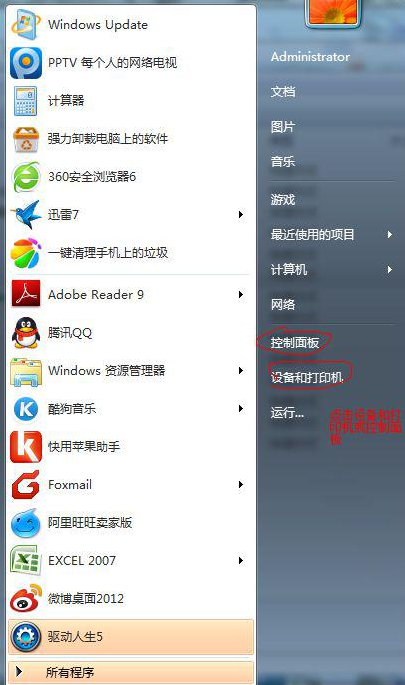
随着科技的发展,打印机,扫描仪等先进的办公设备都已进入办公室和普通家庭,扫描仪是需要安装驱动才能实用的,很多朋友不知道扫描仪安装的方法,下面小编就给您带来win7系统扫描仪安装方法。
win7系统是微软研发的非常出色的一代windows电脑操作系统,目前win7还是市场占有率最高的电脑操作系统,很多朋友不会在win7上安装扫描仪,今天小编就给您带来win7安装扫描仪的方法。
win7系统扫描仪安装方法
1.进入win7系统,说吧点击开始菜单,选择控制面板进入。
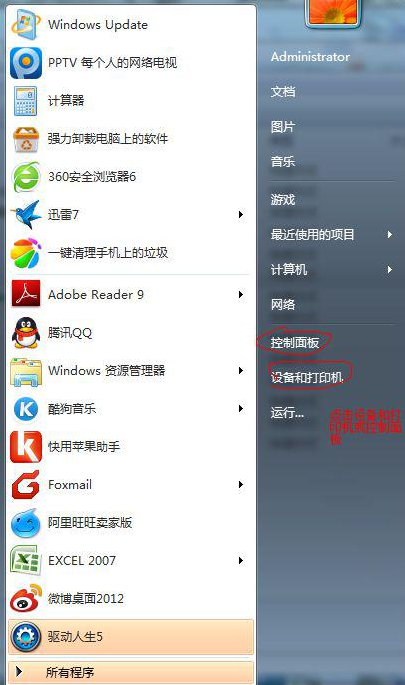
win7电脑图解-1
2.在控制面板界面选择设备和打印机进入,接着点击添加设备。
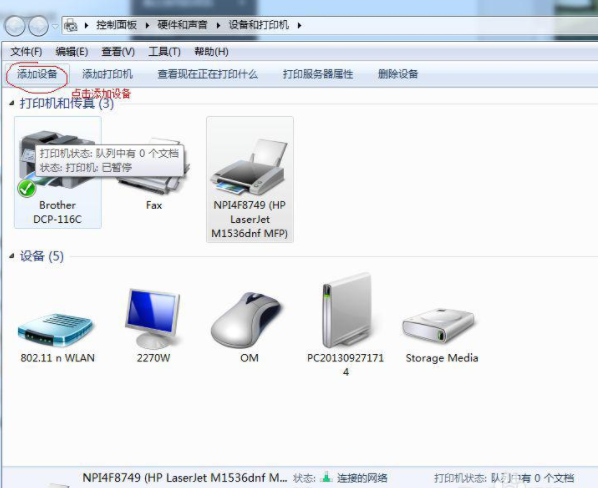
扫描仪安装电脑图解-2
3.选择要添加的打印机,如果无法添加会自动弹出下图,选择控制面板-管理工具进入。
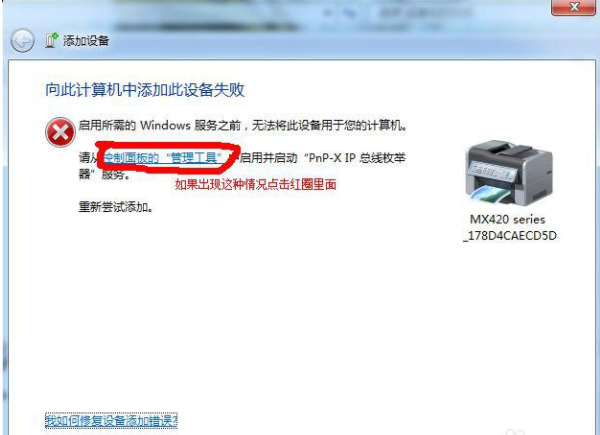
win7电脑图解-3
4.选择服务,下拉并找到PnP-X IP Bus Enumerator这个服务双击打开。
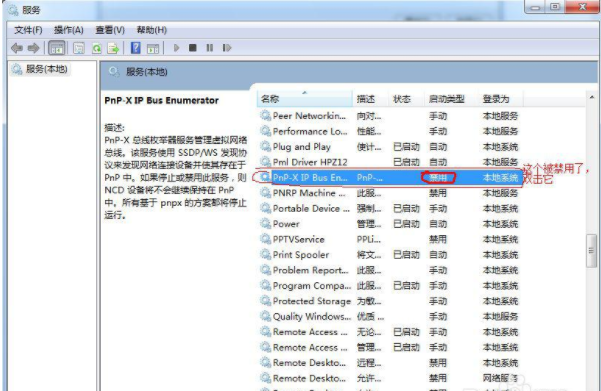
扫描仪电脑图解-4
5.启动类型选择自动,点服务状态击启动,接着点击应用确定。
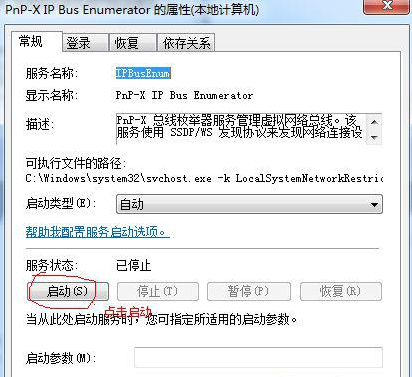
扫描仪安装电脑图解-5
6.这时您会发现PnP-X IP Bus Enumerator服务已启动,扫描仪就可以添加了。
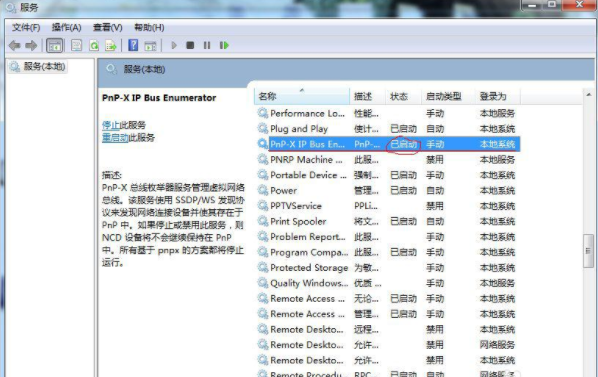
安装扫描仪电脑图解-6
以上就是win7系统扫描仪安装方法了,希望对您有帮助。




